Avez-vous déjà été submergé par la peur d’égarer ou d’endommager accidentellement votre téléphone portable ? De nos jours, les smartphones sont indispensables pour les tâches personnelles et professionnelles quotidiennes. Les grandes sociétés de smartphones, telles que Vivo, ont amélioré technologiquement leurs téléphones, offrant aux utilisateurs diverses fonctions telles que le téléchargement/téléchargement de fichiers multimédias, le stockage d'informations confidentielles, l'envoi d'e-mails et même la conclusion d'accords commerciaux.
Par conséquent, vous devez comprendre comment effectuer les procédures de sauvegarde et de restauration Vivo . Non seulement cela garantira que toutes vos données restent protégées en cas de perte, mais cela vous offrira également une tranquillité d'esprit. Par rapport à ses concurrents, Vivo propose un service cloud à la fois gratuit et utile.
Grâce à leurs services de sauvegarde et de restauration, vous pouvez facilement conserver ou déplacer vos données entre différents appareils. Dans cet article, nous fournirons un guide sur la façon d'utiliser le service de sauvegarde et de restauration Vivo ainsi qu'une excellente alternative pour des résultats optimaux.

Même si la sauvegarde de votre appareil peut prendre un certain temps, ne pas le faire peut avoir de graves conséquences. Vous trouverez ci-dessous certains des risques associés à l'échec de la sauvegarde du smartphone Vivo :
1. Perte accidentelle de données
Même si nous sommes prudents, l’erreur humaine est inévitable lorsqu’il s’agit de technologie. Avez-vous déjà passé d'innombrables heures à progresser avec votre personnage dans un jeu vidéo pour ensuite oublier de sauvegarder un fichier ? Ou avez-vous accidentellement supprimé des photos ou des documents importants de votre téléphone ? Nous faisons tous des erreurs, mais heureusement, il existe des moyens d’éviter que de telles erreurs ne se reproduisent à l’avenir.
Si vous êtes dans cette malheureuse situation, la sauvegarde de vos données sera la clé pour restaurer vos fichiers perdus. Accédez aux paramètres de votre appareil et voyez quand votre appareil a été sauvegardé pour la dernière fois. Après cela, revenez à ce fichier précédemment enregistré. Cependant, n'oubliez pas que les documents ou photos ajoutés après ce point enregistré ne seront pas rechargés sur le téléphone.
2. Votre téléphone peut être volé
Même si quelqu'un vole votre précieux téléphone, vous n'êtes pas obligé de dire adieu à toutes vos données. Tant que vous remplacez l'appareil volé par un appareil similaire, il est facile de restaurer le nouveau téléphone en un rien de temps grâce à une sauvegarde à jour. De cette façon, vous n’aurez pas à tout recommencer à zéro.
3. Attaque de virus et de logiciels malveillants
Tous les modèles de smartphones, quel que soit leur concepteur, sont sensibles aux logiciels malveillants et aux menaces virales. Même si vous possédez un smartphone Vivo, il reste exposé au risque d'infection si vous ne faites pas attention lorsque vous cliquez sur des liens ou des sites suspects. Il serait utile d'avoir un plan de sauvegarde pour vous protéger contre la perte de données en cas d'attaque de virus. Éliminez l'infection de votre téléphone, puis restaurez les paramètres avec votre sauvegarde récente pour être de nouveau opérationnel rapidement.
4. Mise à niveau de l'appareil
La mise à niveau de votre appareil est une décision judicieuse, mais n'oubliez pas que cela pourrait entraîner la perte de toutes les données personnelles. Cela peut être particulièrement courant lors de la mise à jour du système d'exploitation sur des appareils Android. Cependant, même les utilisateurs de Vivo doivent sauvegarder leurs informations avant de mettre à niveau leurs appareils.
5. Panne matérielle
Les dysfonctionnements des téléphones ne sont que trop fréquents dans le monde d'aujourd'hui, et peu importe le soin que nous accordons à nos appareils, ils finissent par atteindre la fin de leur cycle de vie sans avertissement. Pour ceux qui stockent des données sensibles ou des contacts importants sur leur téléphone, cela peut entraîner une perte malheureuse s'ils ne sont pas préparés. Par conséquent, les utilisateurs de téléphones Vivo doivent garantir que leurs informations précieuses restent sécurisées même en cas de panne d'un appareil.
Voir plus : Comment déverrouiller le téléphone Vivo en cas d'oubli du mot de passe - 5 solutions
Comment sauvegarder et restaurer mon téléphone Vivo ? Sécuriser votre smartphone Vivo en sauvegardant vos données à plusieurs endroits est essentiel. Cela vous offrira la tranquillité d'esprit que toutes vos photos, fichiers cruciaux et contacts sont sauvegardés, ce qui facilite leur restauration. Le prix à payer pour perdre ces précieuses informations dépasse celui d’un investissement dans un service de sauvegarde efficace.
Plusieurs méthodes de sauvegarde et de restauration des données sur votre téléphone Vivo peuvent être appliquées en fonction des préférences individuelles. Lors de la prise de décision cruciale quant à l’option de sauvegarde des données à choisir, il est essentiel de prendre en compte les facteurs suivants :
Vous trouverez ci-dessous quelques méthodes populaires pour sauvegarder et restaurer des données sur les téléphones Vivo.
Vivo a créé un service basé sur le cloud pour permettre à ses utilisateurs de sauvegarder et de restaurer plus facilement leurs données. Ceux qui utilisent un mobile Vivo peuvent accéder gratuitement au service pratique VivoCloud. Chaque compte bénéficie de seulement 5 Go d’espace sans frais. Cependant, vous avez toujours la possibilité d’acquérir davantage de stockage si nécessaire.
Une fois que vous avez terminé la configuration de VivoCloud sur votre téléphone mobile, effectuer une sauvegarde de toutes les données essentielles, telles que les messages, les contacts, les listes de blocage, les notes et les signets, se fait sans effort. De plus, vous connecter à votre compte VivoCloud à tout moment vous permet de restaurer ces informations précieuses sur le même appareil ou sur un autre appareil compatible. Voici comment vous pouvez utiliser cette fonctionnalité utile.
Suivez les étapes ci-dessous pour sauvegarder vos données Vivo :
Étape 1 : Lancez l'application VivoCloud. Connectez-vous ensuite à votre compte VivoCloud si vous en possédez déjà un. Alternativement, vous pouvez facilement créer un compte VivoCloud en saisissant votre adresse e-mail, en créant un mot de passe et en vérifiant le code à usage unique généré.
Étape 2 : Après vous être connecté à votre compte VivoCloud, ouvrez l'application et explorez vos données enregistrées. Vous pouvez ensuite accéder sans effort à n'importe quelle donnée donnée (par exemple, des contacts ou des messages), qui seront synchronisées avec votre profil VivoCloud personnalisé.
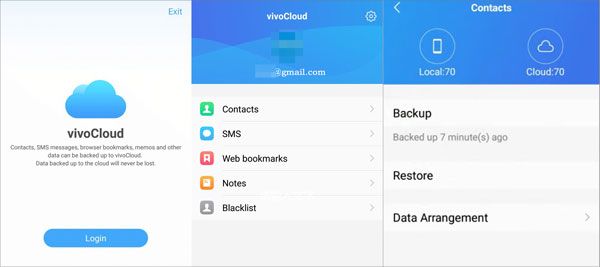
Vous pouvez facilement restaurer votre sauvegarde VivoCloud si vous avez perdu ou acquis un nouvel appareil Vivo. Suivez les étapes ci-dessous pour restaurer vos données Vivo à partir de votre sauvegarde VivoCloud :
Étape 1 : Lancez l'application VivoCloud sur votre téléphone mobile et connectez-vous à votre compte à l'aide de votre nom d'utilisateur et de votre mot de passe.
Étape 2 : Après vous être connecté à votre compte VivoCloud, vous pouvez parcourir et sélectionner tranquillement toutes les données à synchroniser. Il est désormais facile de transférer ces informations de votre compte VivoCloud vers votre appareil et de les restaurer sans problème.
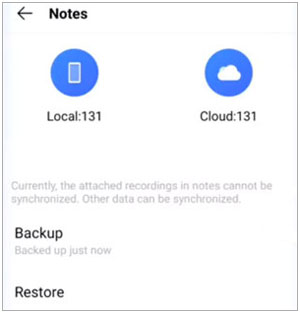
En savoir plus : ouvrez ce guide pour découvrir des moyens utiles de transférer des données d'OPPO vers Vivo . Regardons ça.
Un autre moyen simple de sauvegarder et de restaurer les données Vivo consiste à utiliser votre compte Google. Ce choix pratique vous permet de synchroniser facilement les informations essentielles telles que les favoris, les contacts et les événements de l'agenda de votre appareil sur votre profil Google personnel.
De plus, en cas de malheur entraînant la perte ou l'endommagement d'un appareil téléphonique, toutes les données sauvegardées peuvent être restaurées sur le même appareil ou sur n'importe quel appareil compatible. Vous trouverez ci-dessous les deux manières de sauvegarder et de restaurer les données Vivo à l'aide d'un compte Google.
Vous pouvez facilement sauvegarder et restaurer toutes vos applications et leurs données en suivant les étapes suivantes :
Étape 1 : Lancez l'application « Paramètres » sur votre smartphone Vivo. Faites défiler vers le bas et appuyez sur le bouton " Plus de paramètres ".
Étape 2 : Appuyez sur l'option « Sauvegarde et restauration », et activez « Sauvegarder mes données » et « Restauration automatique ». Profitez de la commodité de sauvegarder automatiquement vos applications et données d'application sur votre compte Google. Si jamais vous devez supprimer une application, ne vous inquiétez pas. Lorsque vous le réinstallerez plus tard, toutes ses données stockées seront restaurées de manière transparente.

Vous pouvez sauvegarder tous vos fichiers, photos et vidéos importants sur les smartphones Vivo à l'aide de Google Drive. Suivez les instructions ci-dessous pour sauvegarder et restaurer rapidement les données Vivo :
Étape 1 : Ouvrez « Gestionnaire de fichiers » et accédez au type de fichier que vous souhaitez sauvegarder, comme « Documents ». Sélectionnez ensuite les documents que vous souhaitez sauvegarder sur votre Drive.
Étape 2 : Une fois que vous avez choisi les fichiers à sauvegarder, cliquez sur « Envoyer » et de nombreuses options apparaissent. Parmi ceux disponibles, sélectionnez " Enregistrer sur Drive ". Ensuite, les fichiers seront sauvegardés sur Google Drive.
Étape 3 : Si vous souhaitez restaurer vos fichiers de sauvegarde, vous pouvez lancer Google Drive et télécharger les données sur votre téléphone Vivo.
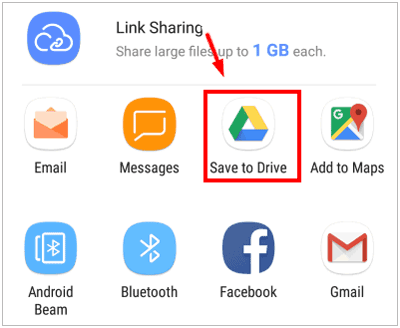
A lire aussi : Sauvegarde des contacts Vivo V9 : Comment sauvegarder mes contacts sur Vivo ?
Cherchez-vous un moyen de sauvegarder un téléphone Vivo sur un PC ? Si c'est le cas, vous avez de la chance. La sauvegarde de votre téléphone Vivo sur PC est un excellent moyen de sauvegarder toutes vos données, y compris les photos, vidéos et autres fichiers. Ce logiciel de sauvegarde Vivo - Samsung Backup and Restore simplifiera ce processus.
Cette application de bureau fiable et facile à utiliser vous permet de sauvegarder et de restaurer des contacts , des SMS, des photos, des applications, des vidéos et bien plus encore en quelques clics simples. De plus, il fonctionne pour la plupart des téléphones et tablettes Android, comme Vivo iQOO Z7/Z7x/Z7i/Neo 7/11 Pro/11/Z6 Lite/Z6, Vivo X90 Pro/X90/X80 Pro/X80/X70 Pro/X70, OPPO. , Google, ZTE, Motorola, Honor, Xiaomi, Samsung, etc.
Voici les principales fonctionnalités de ce logiciel de sauvegarde :
- Permettez aux utilisateurs de sauvegarder facilement les données Android sur un ordinateur.
- Restaurez rapidement les appareils Android à partir des fichiers de sauvegarde sur le PC.
- Prend en charge les messages texte, la musique, les journaux d'appels, les applications, les livres, les contacts, les vidéos et les applications.
- Prend en charge plusieurs appareils avec des connexions USB et Wi-Fi.
Téléchargez ce logiciel pour la sauvegarde et la restauration Vivo.
Suivez les étapes ci-dessous pour savoir comment sauvegarder les données Vivo sur un ordinateur :
Étape 1. Ouvrez le gestionnaire de sauvegarde sur votre ordinateur
Lancez l'application après l'avoir téléchargée et installée sur votre ordinateur. Après cela, cliquez sur le bouton « Sauvegarde et restauration Android ».
Étape 2. Connectez votre smartphone Vivo à l'ordinateur
Connectez le téléphone à un ordinateur avec un câble USB pour sauvegarder vos données Vivo et activer le débogage USB. Une fois détecté, accordez toutes les autorisations lorsque vous y êtes invité. Une autre interface vous sera alors présentée. Sélectionnez l'option " Sauvegarde ".

Étape 3. Sauvegardez vos données Vivo
Choisissez les types de données souhaités en vérifiant sur l'interface. Vous pouvez personnaliser et ajuster l'emplacement de vos données stockées sur votre PC en cliquant sur « Navigateur ». Une fois terminé la sélection, cliquez sur « Sauvegarder » pour lancer les sauvegardes Vivo.

Voici comment restaurer les données du smartphone Vivo à partir de la sauvegarde sur le PC :
Étape 1. Choisissez la fonctionnalité de restauration
Après avoir lancé le logiciel et connecté votre téléphone/tablette au PC, cliquez sur « Restaurer ».
Étape 2. Sélectionnez les données à restaurer
Sélectionnez un fichier de sauvegarde et cochez les types de sauvegarde dans le panneau de droite. Appuyez ensuite sur " Restaurer " pour importer les fichiers sur votre appareil Vivo.

Vous savez maintenant comment sauvegarder et restaurer les données Vivo avec différentes méthodes. Vous pouvez utiliser l'une des méthodes ci-dessus pour garantir que toutes vos données sont sauvegardées en toute sécurité et peuvent être restaurées en cas de besoin. Samsung Backup and Restore est une technologie de pointe qui facilite la sauvegarde et la restauration des données. Avec ce logiciel de sauvegarde, vous pouvez sauvegarder simultanément différents types de données de Vivo sur un ordinateur avec la qualité d'origine.
N'oubliez pas qu'une sauvegarde régulière de votre appareil vous évitera bien des maux de tête à l'avenir. Créez donc des sauvegardes régulières sur les plates-formes de stockage PC et cloud.
Articles Liés
Transfert de données Vivo vers Vivo - Transfert rapide de données vers un autre téléphone Vivo
Sauvegarde et restauration HTC : sauvegardez et restaurez les données HTC de 4 manières fiables
Samsung Manager - Comment gérer Samsung facilement selon 4 méthodes principales
Sélectionnez le meilleur gestionnaire de fichiers pour Android dans une liste complète [Fiable]
Comment déplacer rapidement des fichiers vers une carte SD sur Android (dernier didacticiel)
Transfert de fichiers Android sur un ordinateur Windows : transférez facilement des fichiers
Copyright © samsung-messages-backup.com Tous droits réservés.